iCloud là gì? Cách sử dụng iCloud mà fan nhà Táo cần biết
iCloud mang đến cho người dùng khả năng lưu trữ, quản lý, và truy cập dữ liệu cá nhân một cách tiện lợi và an toàn. Trong bài viết này, SOZ sẽ cùng bạn tìm hiểu về iCloud là gì và cách sử dụng iCloud bạn có thể tận dụng một cách hiệu quả.
Mục lục
1. iCloud iPhone là gì?
iCloud là một dịch vụ lưu trữ đám mây được phát triển bởi Apple, được tích hợp sâu vào hệ thống các sản phẩm và dịch vụ của hãng v nhiều ứng dụng khác. iCloud cho phép người dùng lưu trữ và đồng bộ hóa dữ liệu và tài nguyên giữa các thiết bị của họ thông qua internet.

iCloud và các tiện ích
2. Tầm quan trọng khi sử dụng iCloud
Khi sử dụng iCloud, bạn sẽ nhận thấy nó đóng vai trò quan trọng trong nhiều khía cạnh của cuộc sống số hóa. Dưới đây là một số điểm tầm quan trọng khi sử dụng dịch vụ này
2.1 Lưu trữ thông tin, dữ liệu
iCloud cung cấp một nền tảng lưu trữ đám mây cho bạn lưu trữ và quản lý nhiều loại thông tin và dữ liệu quan trọng. Bạn có thể lưu trữ hình ảnh, video, tài liệu, thông tin liên hệ, lịch làm việc, tin nhắn, và nhiều dữ liệu khác. Việc này không chỉ giúp bạn tiết kiệm không gian lưu trữ trên thiết bị mà còn cho phép bạn dễ dàng truy cập dữ liệu từ bất kỳ nơi nào và thiết bị nào có kết nối internet.

Dùng iCloud bảo mật thông tin, tránh tình trạng bị đánh cắp
2.2 Đồng bộ hóa tất cả dữ liệu
iCloud đồng bộ hóa dữ liệu trên tất cả các thiết bị của bạn thông qua internet. Điều này có nghĩa là bạn có thể bắt đầu công việc trên một thiết bị, sau đó tiếp tục trên một thiết bị khác mà không bị gián đoạn. Điều này rất hữu ích khi bạn sở hữu nhiều thiết bị Apple và muốn duy trì tính nhất quán giữa chúng.
2.3 Định vị điện thoại
Tính năng “Find My iPhone” (Tìm iPhone) tích hợp trong iCloud cho phép bạn theo dõi vị trí của thiết bị của mình. Điều này hữu ích khi bạn bị mất điện thoại hoặc nó bị đánh cắp. Bạn có thể xác định vị trí chính xác của thiết bị trên bản đồ và thậm chí có thể từ xa xóa dữ liệu để đảm bảo thông tin cá nhân của bạn không bị lộ ra ngoài.
2.4 iCloud có tác dụng gì? Bảo mật thông tin tuyệt đối
iCloud chú trọng đến việc bảo mật dữ liệu của bạn. Dữ liệu được lưu trữ trong iCloud được mã hóa, đảm bảo rằng chỉ có bạn mới có quyền truy cập. Bằng cách sử dụng các lớp bảo mật và xác thực, iCloud đảm bảo rằng thông tin cá nhân của bạn được bảo vệ tuyệt đối khỏi truy cập trái phép.
2.5 Chia sẻ dữ liệu trực tuyến
iCloud cho phép bạn chia sẻ dữ liệu trực tuyến với người khác. Bạn có thể chia sẻ album ảnh với gia đình hoặc bạn bè, chia sẻ lịch làm việc với đồng nghiệp, hoặc thậm chí chia sẻ nội dung mua sắm từ App Store và iTunes. Điều này giúp việc chia sẻ thông tin và nội dung trở nên đơn giản và hiệu quả hơn.
3. Hướng dẫn cách đăng ký tài khoản iCloud
Đăng ký tài khoản iCloud rất dễ dàng và cung cấp cho bạn nhiều lợi ích trong việc quản lý dữ liệu và thiết bị Apple. Dưới đây là hướng dẫn chi tiết để đăng ký tài khoản iCloud:
- Bước 1: Trên thiết bị Apple của bạn (như iPhone hoặc iPad), mở Cài đặt (Settings).
- Bước 2: Cuộn xuống và chọn iCloud.
- Bước 3: Chọn Tạo một tài khoản Apple mới (Create a new Apple ID).
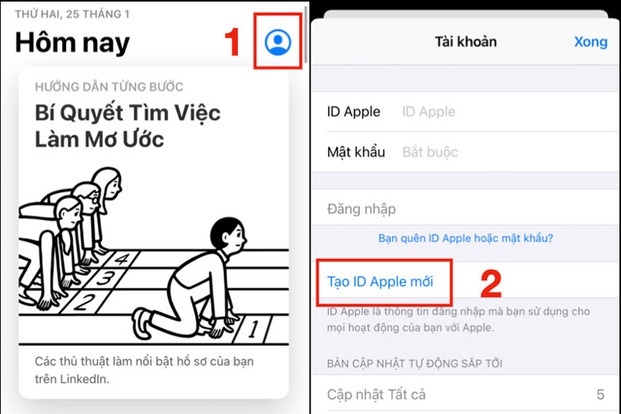
Cách sử dụng iCloud trên iPhone
- Bước 4: Nhập thông tin cá nhân yêu cầu, bao gồm tên, địa chỉ email (đây sẽ là địa chỉ email của tài khoản iCloud), mật khẩu, câu hỏi bảo mật, và các thông tin khác.
- Bước 5: Điền mã xác minh được gửi đến địa chỉ email bạn vừa cung cấp.
- Bước 6: Điền mã xác minh vào ô thích hợp để hoàn tất đăng ký.
- Sau khi hoàn thành các bước này, bạn đã có một tài khoản iCloud và có thể bắt đầu sử dụng nó để lưu trữ dữ liệu và đồng bộ hóa giữa các thiết bị của mình.
4. Cách reset, đặt lại mật khẩu iCloud
Nếu bạn quên mật khẩu iCloud và không thể đăng nhập, bạn có thể sử dụng tính năng “Quên mật khẩu” (Forgot Password) để đặt lại mật khẩu bằng cách xác minh danh tính qua địa chỉ email hoặc câu hỏi bảo mật bạn đã cung cấp khi đăng ký tài khoản iCloud.
- Bước 1: Trên thiết bị Apple của bạn, mở Cài đặt (Settings).
- Bước 2: Cuộn xuống và chọn iCloud.
- Bước 3: Nhấn vào tên tài khoản iCloud của bạn ở đầu trang.
- Bước 4: Chọn “Mật khẩu và bảo mật” (Password & Security) và sau đó chọn “Thay đổi mật khẩu” (Change Password).
- Bước 5: Bạn sẽ được yêu cầu nhập mật khẩu hiện tại của iCloud và sau đó nhập mật khẩu mới của bạn.
- Bước 6: Xác nhận mật khẩu mới và hoàn tất thay đổi.
5. Cách sử dụng iCloud trên iPhone hiệu quả bạn cần biết
iCloud là một công cụ mạnh mẽ giúp bạn quản lý dữ liệu và thiết bị Apple một cách hiệu quả. Dưới đây là những cách sử dụng iCloud bạn có thể tận dụng tài khoản của mình:
5.1 Đồng bộ, sao lưu dữ liệu từ tài khoản iCloud
iCloud cho phép bạn đồng bộ hóa và sao lưu dữ liệu quan trọng trên các thiết bị Apple của bạn. Điều này có nghĩa rằng dữ liệu như danh bạ, hình ảnh, video, lịch và hơn thế nữa có thể tự động đồng bộ hóa và sao lưu trên máy chủ iCloud. Điều này giúp bạn truy cập dữ liệu của mình từ bất kỳ đâu và bất kỳ khi nào. Đảm bảo bạn đã bật tính năng sao lưu iCloud trong cài đặt của thiết bị.
5.2 Chia sẻ album ảnh với người khác
Bạn có thể chia sẻ album ảnh từ tài khoản iCloud của mình với bạn bè và gia đình một cách dễ dàng. Chỉ cần chọn album mà bạn muốn chia sẻ, chọn tùy chọn chia sẻ và nhập địa chỉ email hoặc số điện thoại của họ. Họ sẽ nhận được một lời mời để xem album ảnh của bạn.
5.3 Chia sẻ tài khoản với các thành viên khác trong gia đình
iCloud cung cấp tính năng Chia sẻ Gia đình, cho phép bạn chia sẻ nội dung mua sắm từ App Store và iTunes với các thành viên khác trong gia đình thông qua một tài khoản Apple ID chung. Điều này giúp bạn tiết kiệm tiền và tối ưu hóa việc quản lý nội dung kỹ thuật số.
5.4 Khôi phục dữ liệu từ iCloud
Nếu bạn mua một thiết bị mới hoặc cần khôi phục dữ liệu từ thiết bị hiện tại, bạn có thể dễ dàng làm điều đó từ iCloud. Sau khi đăng nhập vào tài khoản iCloud của mình trên thiết bị mới hoặc đã được khôi phục, bạn có thể chọn khôi phục dữ liệu từ bản sao lưu trước đó trên iCloud.
5.5 Kiểm tra dung lượng lưu trữ
Để kiểm tra dung lượng lưu trữ của bạn trên iCloud, hãy mở Cài đặt > [Tên của bạn] > iCloud > Quản lý lưu trữ. Tại đây, bạn có thể kiểm tra mức sử dụng của bạn và quản lý không gian lưu trữ theo cách hiệu quả.
5.6 Tìm điện thoại iPhone
Nếu bạn bị mất hoặc đánh cắp thiết bị iPhone, bạn có thể sử dụng tính năng “Find My iPhone” (Tìm iPhone) trên iCloud để theo dõi vị trí của thiết bị và thậm chí khóa nó từ xa hoặc xóa dữ liệu để bảo vệ thông tin cá nhân.
Bằng việc tận dụng các tính năng và cách sử dụng iCloud, bạn có thể quản lý thông tin cá nhân và thiết bị của mình một cách hiệu quả hơn. Từ việc lưu trữ tài liệu đám mây đến chia sẻ album ảnh và quản lý mật khẩu, iCloud đóng vai trò quan trọng trong cuộc sống số hóa của người dùng Apple. Đừng ngần ngại khám phá và sử dụng toàn bộ tiềm năng của dịch vụ này để tận hưởng trải nghiệm công nghệ tốt hơn.








